在 Power Apps 中檢視 3D 內容
輕鬆地將互動式 3D 內容新增至您的畫布應用程式。 您可以從 3D 內容資源庫中選取項目,然後使用簡單的手勢旋轉和放大模型。
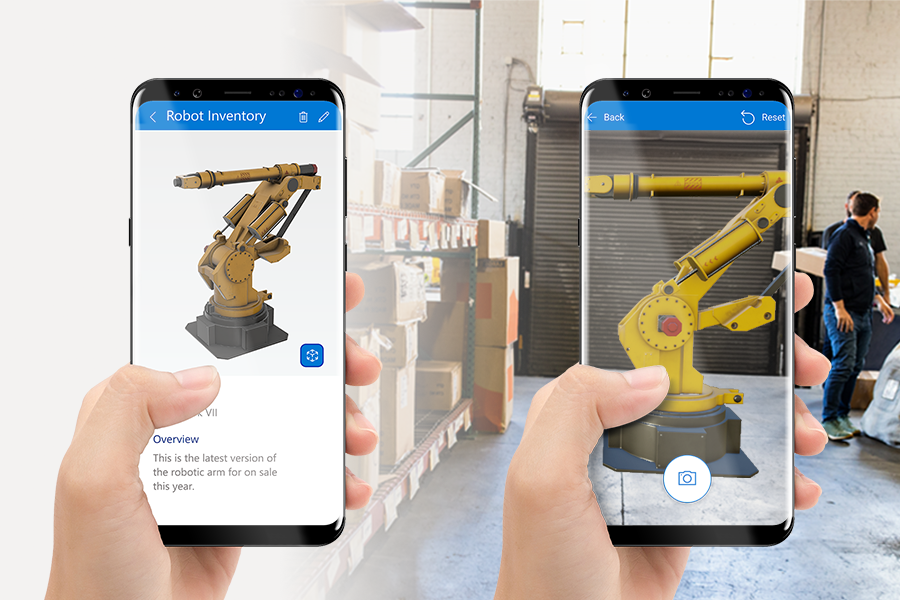
重要
您的 3D 內容必須是 .glb、.obj, 或 .stl 檔案格式。 您可以從各種 3D 格式將現有的 3D 模型轉換為 .glb 檔案格式。
提示
Power Apps 中的混合實境 (MR) 控制項使用了 Babylon 和 Babylon React Native。 在 Babylon 沙箱中運作的混合實境內容應該透過此共用 MR 平台在 Power Apps 中運作。 如果您的內容可在 Babylon 中運作,但無法在 Power Apps 中運作,請在 Power Apps 中社群論壇 提出問題。 (將它標記為「mixed reality」)
將 3D 物件控制項新增至應用程式畫面
在 Power Apps Studio 中開啟應用程式以進行編輯時:
- 打開插入索引標籤,然後展開媒體。
- 選取 3D 物件將控制項放置在應用程式畫面中,或將控制項拖曳到畫面以更精確地定位。
索引鍵屬性
使用屬性變更 3D 內容控制項的行為和外觀。 有些屬性只能在進階索引標籤上使用。

| 屬性 | 描述 | 類型 | 位置 |
|---|---|---|---|
| 來源 | 識別顯示的物件檔案。 3D 物件控制項支援從各種來源載入模型。 如需詳細資料,請參閱載入外部 3D 模型。 | 不適用 | 屬性; 進階:Source |
| 替代文字 | 指定如果無法載入模型,或使用者將游標懸停在模型上時,要顯示的文字。 | 字串 | 屬性; 進階:AltText |
| 背景填滿 | 設定控制項的背景顏色。 | 顏色選擇器 | Properties; 進階:BackgroundFill (接受 RGBA 或 HTML 十六進位顏色代碼) |
| Pins(Items) | 在特定座標處顯示模型上的圖釘,在資料來源中提供 (Items)。 如果無,則不會顯示任何圖釘。 | 資料資料表 | 屬性; 進階:Items |
| 顯示圖釘 | 顯示項目中描述的圖釘。 | 布林值 | 屬性; 進階:ShowPins |
| MaxPins | 指定可以在模型上顯示的最大圖釘數目。 | 整數 | 進階 |
| PinsX | 指定 3D 座標空間中 X 軸上的圖釘位置。 | 浮點數 | 進階 |
| PinsY | 指定 3D 座標空間中 Y 軸上的圖釘位置。 | 浮點數 | 進階 |
| PinsZ | 指定 3D 座標空間中 Z 軸上的圖釘位置。 | 浮點數 | 進階 |
| 顯示重設按鈕 | 顯示或隱藏將模型重設為初始狀態的按鈕。 | 布林值 | 屬性; 進階:ShowReset |
| OnModelLoad | 包含載入模型時執行的行為公式。 | 事件 | 進階 |
| OnChange | 包含在變更控制項的任何屬性時執行的行為公式。 | 事件 | 進階 |
| OnSelect | 包含在使用者選取圖釘或控制項時執行的行為公式。 | 事件 | 進階 |
其他屬性
| 屬性 | 描述 | 類型 | 位置 |
|---|---|---|---|
| ContentLanguage | 確定控制項的顯示語言 (如果其與應用程式中使用的語言不同)。 | 字串 | 進階 |
| DisplayMode | 確定控制項是允許使用者輸入 (Edit)、只顯示資料 (View) 還是停用 (Disabled)。 | 下拉式清單 | 進階 |
| 位置 | 將控制項的左上角放置在 x 與 y 中指定的畫面座標處。 | 浮點數 | 屬性; 進階:X,Y |
| 大小 | 使用寬度和高度中提供的像素值來確定控制項的大小。 | 整數 | 屬性; 進階:Width, Height |
| TabIndex | 指定使用者使用 Tab 索引鍵瀏覽應用程式時,選取控制項的順序。 | 整數 | 進階 |
| Tooltip | 確定當使用者將滑鼠游標懸停在圖釘上時要顯示的文字。 | 字串 | 進階 |
| Visible | 顯示或隱藏控制項。 | 布林值 | 屬性; 進階:Visible |
效能考量
建議在畫面上使用一個 3D 控制項,以取得最佳的使用者體驗。 一個畫面上有多個 3D 物件控制項執行個體會將嘗試同時載入其 3D 模型,這會嚴重降低應用程式的效能。
其他混合實境控制項
- 使用**以混合實境查看** 控制項在現實世界中查看 3D 內容和圖像。
- 使用**以混合實境查看** 控制項測量距離、面積和體積。
- 使用**以混合實境查看圖形** 控制項建立和檢視預先定義的 3D 形狀。
- 使用**以 MR 標記** 控制項繪製 3D 線條或繪製 3D 箭頭以指定環境中的區域或資產。